
[Einfach & Sicher] Stellen Sie Textnachrichten von Android mit schwarzem Bildschirm wieder her

Ist Ihr Android Handy plötzlich schwarz und reagiert nicht mehr, sodass Ihre wichtigen Textnachrichten scheinbar unerreichbar sind? Ob Systemabsturz , physischer Schaden oder Bildschirmstörung – der Verlust des Zugriffs auf Ihre SMS kann frustrierend sein, insbesondere wenn Sie kein Backup haben. Glücklicherweise gibt es selbst bei schwarzem Bildschirm mehrere effektive Möglichkeiten, Ihre SMS wiederherzustellen. In dieser Anleitung stellen wir bewährte Methoden zur Wiederherstellung von Textnachrichten von einem Android mit schwarzem Bildschirm vor, darunter ein leistungsstarkes Tool, das ohne Backup oder Root funktioniert.
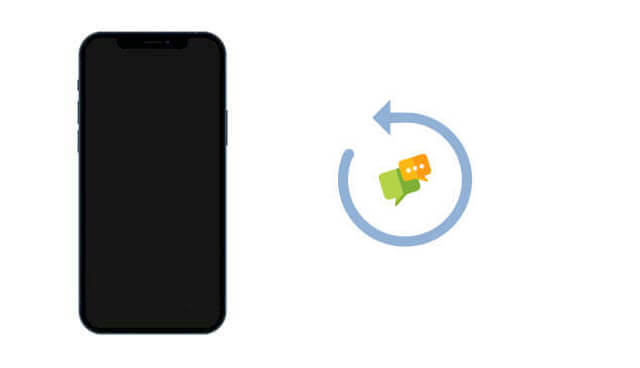
Ja, in den meisten Fällen können Sie Textnachrichten von einem Android Gerät mit schwarzem Bildschirm wiederherstellen, solange das Telefon eingeschaltet ist und vom Computer erkannt wird. Selbst wenn der Bildschirm nicht mehr reagiert, kann der interne Speicher intakt bleiben. Mit speziellen Wiederherstellungstools oder vorhandenen Cloud-Backups haben Sie gute Chancen, Ihre verlorenen Nachrichten wiederherzustellen.
Auch wenn ein schwarzer Bildschirm Ihren Zugriff auf die Telefonoberfläche einschränkt, gibt es dennoch zuverlässige Möglichkeiten, Ihre Textnachrichten wiederherzustellen . Im Folgenden zeigen wir Ihnen drei praktische Methoden, um Ihre Nachrichten zurückzubekommen.
Wenn Sie kein Backup zur Verfügung haben, bietet Broken Android Data Extraction eine zuverlässige Lösung zur Wiederherstellung von SMS von Android -Geräten mit schwarzem Bildschirm.
Broken Android Data Extraction ist ein leistungsstarkes Desktop-Tool für Windows Nutzer, das Daten, einschließlich Textnachrichten, von Android Telefonen mit schwarzem Bildschirm, Systemfehlern oder physischen Schäden extrahieren kann. Es ist besonders kompatibel mit vielen Samsung-Geräten und erfordert weder Root-Zugriff noch vorherige Datensicherung.
Hauptfunktionen der Extraktion defekter Android Daten
Nachfolgend finden Sie die Anleitung zur Wiederherstellung von Android -SMS auf schwarzem Bildschirm ohne Backup:
01 Laden Sie die Software „Broken Android Data Extraction“ herunter, installieren und starten Sie sie.
02 Wählen Sie dann auf der Startseite „Datenextraktion von defektem Android Telefon“ aus. Verbinden Sie dann Ihr Android Telefon mit schwarzem Bildschirm über ein USB-Kabel mit dem Computer.

03 Wählen Sie den Namen und die Modellnummer Ihres Android Geräts aus und klicken Sie auf „Bestätigen“. Wenn Sie sich über die Informationen Ihres Telefons nicht sicher sind, klicken Sie auf das Fragezeichen. Das Programm zeigt Ihnen, wie Sie die Informationen finden.

04 Sie werden aufgefordert, Ihr Android Gerät in den Download-Modus zu versetzen. Folgen Sie einfach den Anweisungen auf dem Bildschirm, um Ihr Android mit schwarzem Bildschirm in den Download-Modus zu versetzen. Anschließend erkennt das Programm das Telefon und sucht sofort nach Daten darauf.
05 Wenn der Scanvorgang abgeschlossen ist, aktivieren Sie die Kategorie „Nachrichten“ und klicken Sie auf „Wiederherstellen“, um die Nachrichten auf Ihrem PC zu speichern. Sie können einen Speicherort auf Ihrem Computer auswählen, um die wiederhergestellten Dateien zu speichern.

Wenn Sie zuvor die SMS-Sicherung mit Ihrem Google-Konto aktiviert haben, können Sie diese Nachrichten nach dem Zurücksetzen des Telefons wiederherstellen.
Wie kann man Textnachrichten von einem Android mit schwarzem Bildschirm wiederherstellen?
Schritt 1. Folgen Sie den Anweisungen, um auf Ihrem Android Telefon einen Werksreset durchzuführen : Gehen Sie zu „Einstellungen“ > „System“ > „Zurücksetzen“ > „Auf Werkseinstellungen zurücksetzen“.

Schritt 2. Richten Sie das Telefon ein und melden Sie sich mit demselben Google-Konto an.
Schritt 3. Wählen Sie die Option zum Wiederherstellen von Daten aus Ihrem Google-Backup. SMS-Nachrichten werden automatisch wiederhergestellt.
Hinweis: Dadurch werden alle aktuellen Daten auf Ihrem Gerät gelöscht und nur zuvor gesicherte Nachrichten werden wiederhergestellt.
Wenn Ihr Android Telefon einen schwarzen Bildschirm hat, aber noch reagiert (z. B. können Sie Benachrichtigungen hören oder Vibrationen spüren) und USB OTG (On-The-Go) unterstützt, können Sie eine Maus oder Tastatur anschließen, um das Gerät zu bedienen und Ihre SMS-Nachrichten zu exportieren.
Anforderungen
Nachfolgend finden Sie die detaillierten Schritte.
Schritt 1. Verwenden Sie einen OTG-Hub, um sowohl eine Maus als auch ein USB-Kabel (an den PC) anzuschließen.

Schritt 2. Aktivieren Sie den Modus „Dateiübertragung“ (blind): Klicken Sie mit der Maus auf das Benachrichtigungsfeld > wählen Sie „Dateiübertragung (MTP)“.
Schritt 3. Geben Sie den folgenden Code ein: adb shell content query --uri content://sms/ > sms_backup.txt [Die exportierte Datei sms_backup.txt enthält alle SMS-Daten (Absender, Uhrzeit, Inhalt).]
Frage 1: Was führt dazu, dass ein Android Telefon schwarz wird und nicht mehr reagiert?
Ein schwarzer Bildschirm kann durch Hardwareprobleme, heruntergefallene Telefone, Systemabstürze, Softwarekonflikte oder fehlgeschlagene Updates verursacht werden. Auch wenn der Bildschirm möglicherweise unbrauchbar ist, sind Ihre internen Daten, einschließlich Textnachrichten, möglicherweise noch intakt.
F2. Beeinträchtigt ein Bildschirmschaden die Speicherung von SMS-Daten?
Nein. Textnachrichten werden im internen Speicher des Telefons gespeichert, nicht auf dem Bildschirm selbst. Eine physische Beschädigung des Displays führt nicht automatisch zum Löschen Ihrer Daten.
Der Umgang mit einem Android Telefon mit schwarzem Bildschirm kann stressig sein, insbesondere wenn wertvolle Textnachrichten darauf gesperrt sind. Glücklicherweise gibt es verschiedene Methoden, um Ihre SMS wiederherzustellen, darunter Google-Backups, OTG-Steuerung und professionelle Wiederherstellungstools.
Unter diesen erweist sich Broken Android Data Extraction als die zuverlässigste und effizienteste Option, insbesondere für Nutzer ohne Backup. Damit können Sie Nachrichten direkt von einem Gerät mit schwarzem Bildschirm extrahieren, ohne Rooting oder Datenverlust. Wenn Ihr Telefon trotz des schwarzen Bildschirms noch funktioniert, warten Sie nicht – nutzen Sie dieses Tool, um noch heute Zugriff auf Ihre wichtigen Unterhaltungen zu erhalten.
Weitere Artikel:
So rufen Sie Textnachrichten von einem defekten Samsung-Telefon ab [4 Möglichkeiten]
So beheben Sie den schwarzen Bildschirm auf Android Telefon [6 effektive Möglichkeiten]
So stellen Sie Fotos und Videos vom schwarzen Android Bildschirm wieder her [100 % funktioniert]

 Android-Wiederherstellung
Android-Wiederherstellung
 [Einfach & Sicher] Stellen Sie Textnachrichten von Android mit schwarzem Bildschirm wieder her
[Einfach & Sicher] Stellen Sie Textnachrichten von Android mit schwarzem Bildschirm wieder her





